バックアップのためにiTunesライブラリを外部ドライブにコピーする方法
多くの有害なソフトウェアがオンラインに出現しているため、特に長期間保存されたファイルの保護について考える場合は、最悪の事態を想定することは良いことです. この種のことは、iTunes などのアプリケーションやプラットフォームでいつでも可能です。 そのため、非常に大規模なライブラリをキュレーションし、それらを無駄にしたくない場合は、ファイルをバックアップすることを強くお勧めします. これは複数の方法で行うことができますが、この投稿では、 iTunesライブラリを外付けドライブにコピーする方法.
幸いなことに、iTunes ライブラリを 外付けハードドライブ 非常に単純であり、以下のガイドで完全に取り組まれています。 Windows コンピューターまたは Mac のどちらを使用している場合でも、このガイドを使用して iTunes ライブラリの完全なバックアップ コピーを作成できます。
コンテンツガイド パート 1. iTunes ライブラリを外付けハード ドライブにコピーする方法パート 2. iTunes ライブラリを保持する最良の代替方法パート3。最後の言葉
パート 1. iTunes ライブラリを外付けハード ドライブにコピーする方法
上記の状況が発生しないようにするには、iTunes ライブラリを外部ドライブにコピーする方法に関する以下の一連の手順が役立ちます。 それを避けるために、この詳細なガイドに従ってください. 引越し前に必要なものは? もちろん、iTunes ライブラリが現在使用されているコンピュータが必要です。 また、次のものが必要です。
- 外付けハード ドライブ (および該当する場合は電源)。ライブラリを保持し、将来の拡張に備えて十分なストレージ容量があることを確認してください。
- USB 3.0 などのハード ドライブをコンピュータに接続するための USB ケーブル USB-Cケーブル、またはサンダーボルト。 USB 2.0 などの古いテクノロジを使用すると、転送速度が遅いだけで、所要時間が大幅に長くなる可能性があります。
ステップ 1. iTunes フォルダを探す
- コンピューターで、iTunes アプリのアイコンを選択して起動します。
- [設定] ウィンドウを開きます。 Mac では、[iTunes] > [環境設定] に移動します。 Windows では、[編集] > [設定] に移動します。
- 新しいウィンドウで [詳細設定] を選択します。
- iTunes メディア フォルダの場所セクションに移動して、iTunes フォルダの場所を見つけます。
- 「ライブラリに追加するときにファイルを iTunes Media フォルダにコピーする」チェックボックスを選択して、ライブラリに追加する曲がこのフォルダに移動するようにします。
- [OK] をクリックして、[iTunes の設定] ウィンドウを閉じます。
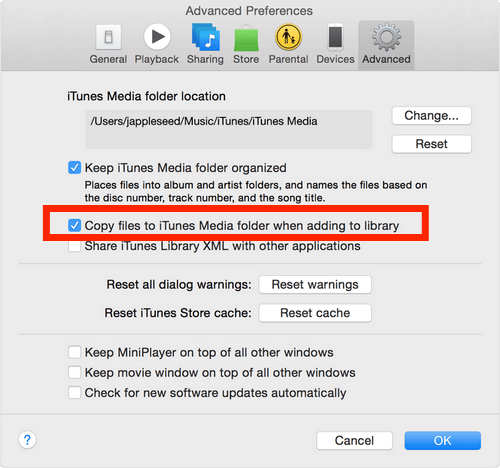
ステップ 2. iTunes ライブラリを統合する
- 画面の左上隅にある [ファイル] をクリックします。
- ドロップダウン メニューで [ライブラリ] を選択し、[ライブラリの整理] ボタンを選択します。
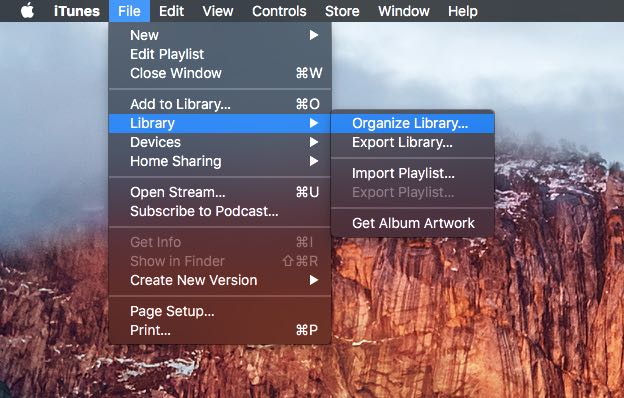
- 表示されたウィンドウで [Consolidate Files] のボックスにチェックを入れます。 [OK] をクリックします。
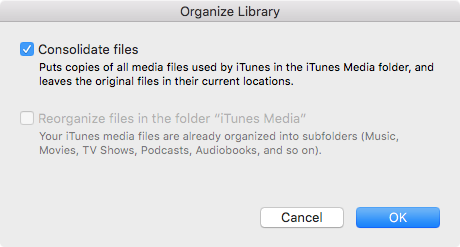
注: ファイルの統合は、ファイルを移動するのではなくアイテムをコピーするため、iTunes Media フォルダの外にあったファイルの複製ができてしまいます。 統合するソース ファイルの数、サイズ、コンピュータの速度、使用可能なストレージ容量、およびその他の要因によっては、時間がかかる場合があります。
ステップ 3. iTunes ライブラリを外付けハード ドライブに移動する
ライブラリを統合して整理した後、iTunes ライブラリを外付けドライブにコピーする方法を教えてください。 最後のステップに進み、iTunes ライブラリを外付けハード ドライブに転送します。
- コンピュータの iTunes を閉じて終了します。
- ハード ドライブを USB ケーブルでコンピューターに接続し、デスクトップに表示されるまで待ちます。
- iTunes フォルダで iTunes Media フォルダを見つけます。 (Mac: Finder > ユーザー名 > ミュージック、Windows XP: \Documents and Settings\username\My Documents\My Music\、Windows Vista 以降: \Users\username\Music\)
- iTunes フォルダをクリックして、外付けドライブのアイコンに直接ドラッグします。 または、iTunes フォルダをコピーし、iTunes の保存に使用する外部ドライブの場所に移動して、貼り付けます。
- この時点で、iTunes フォルダーが外部ストレージにコピーされます。
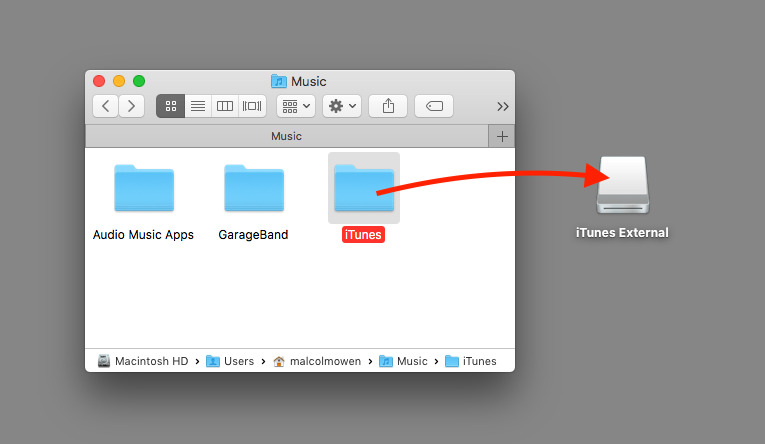
接続の帯域幅、iTunes フォルダのサイズによっては、このプロセスに時間がかかることがあります。また、コンピュータまたはドライブが他のタスクによってアクセスされている場合は、完了するまでに長い時間がかかることがあります。 また、転送が完了したら、iTunes にファイルの場所を知らせる必要があります。 iTunes を開くには、Option キー (Mac) または Shift キー (Windows) を押したままにする必要があります。 これにより、XNUMX つのオプションを含む [iTunes ライブラリの選択] ウィンドウが表示されます。 一番右にある [ライブラリの選択] を選択します。 次のウィンドウで、外部ドライブに移動し、iTunes フォルダーに入ります。 iTunes ライブラリ ファイルを探して選択し、[開く] をクリックします。
この時点で、iTunes は新しい場所から開き、コンピュータのストレージではなく外部ストレージからファイルにアクセスします。 必要に応じて、iTunes を閉じて外部ドライブを取り外すことができます。 その iTunes ライブラリを再利用するには、iTunes を再度開く前にドライブをコンピュータに再接続する必要があります。そうしないと、「ライブラリが見つかりません」というエラーが表示されます。
iTunesを使用する以外に、iTunesライブラリを外付けドライブにコピーする手順を実行する別の方法があります。 この投稿の次の部分で、この方法について学びます。
パート 2. iTunes ライブラリを保持する最良の代替方法
iTunesライブラリを外付けドライブにコピーするプロセスを実行する方法はたくさんありますが、その中で最も効果的で信頼できる方法は、サードパーティのアプリケーションを使用することです. この種のツールは、ダウンロードと変換の直後に選択した音楽ファイルの永続的なコピーを保持するのに役立ちます. つまり、ファイルを管理するための永続的な権利が与えられます。 iTunes プレイリストを別のコンピュータに転送する or iTunes から CD を焼く CD プレーヤーで再生します。
これを可能にし、お気に入りの iTunes および Apple Music トラックを保存するには、以下を使用できます。 AMusicSoft Apple Music コンバータこの音楽コンバーターは、ファイルを MP3、FLAC、WAV、M4A、AC3、AAC などのアクセス可能な形式に変換するのに役立ちます。変換とダウンロードの速度が 16 倍速いため、すべてのユーザーは結果が出るまで待つ時間を大幅に節約できます。幸いなことに、AMusicSoft の使用は非常に簡単です。初心者でも簡単に使用できるシンプルなユーザー ガイドがあります。
それに加えて、プロセスが完了した後でも、トラックに関連する重要な詳細を保持することもできます。 最も重要なことは、DRM の削除を実行できることです。 ツールがそのようなことができる限り、他のプロセスが可能であり、任意のデバイスで音楽を再生できます。 以下の手順に従って、iTunes と Apple Music を互換性のあるフォーマットにダウンロードしてください。
- コンピュータのブラウザで AMusicSoft の Web サイトに移動します。ここから、[ダウンロード] ボタンをタップして AMusicSoft Apple Music Converter を入手できます。ダウンロードが成功すると、次にインストールが行われます。
- その後、コレクションから音楽トラックを選択して追加します。

- AMusicSoft のフォーマット メニューから選択して、使用する変換フォーマットを指定します。結果を保存する場所も指定する必要があります。

- [変換] ボタンをクリックしてプロセスの開始を開始し、結果が利用可能になるまで待ちます。
![[変換] をクリックしてダウンロードを開始します](https://www.amusicsoft.com/image/apple-music-converter/convert-apple-music.png)
- 最後に、Converted メニューにアクセスして、変換された音楽ファイルをダウンロードします。
パート3。最後の言葉
上記で説明したのは、iTunes ライブラリを外部ドライブにコピーするプロセスに利用できる XNUMX つの方法です。 iTunes アプリを使用してそれを行うことができない場合は、使用してみてください。 AMusicSoft Apple Music コンバータ. このツールを適切に使用するには、ガイドの手順に従ってください。
人々はまた読む
Robert Fabry は熱心なブロガーであり、テクノロジーに強い関心を持つ人物です。彼がヒントをいくつか共有することで、皆さんを魅了してくれるかもしれません。彼は音楽にも情熱を持っており、AMusicSoft で音楽に関する記事を執筆しています。